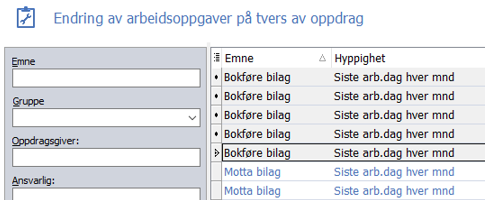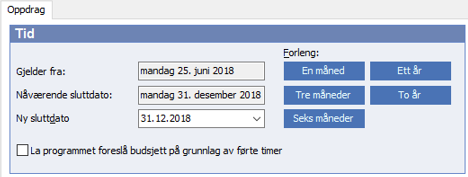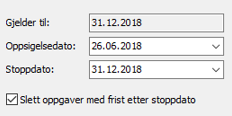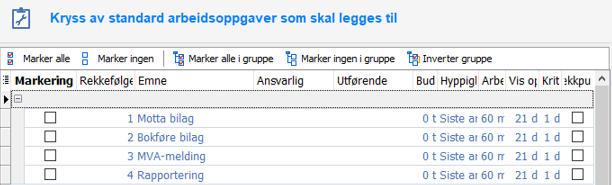Visma Quality Management
Oppdrag
Generelt
Et oppdrag er en overordnet oversikt over hva som skal gjøres for en kunde, og består av et sett ulike arbeidsoppgaver som er beskrevet i oppdragsavtalen (kontrakten) med kunden.
Du kan opprette ett oppdrag for en oppdragsgiver, eller om du skal opprette like oppdrag for flere oppdragsgivere, kan du velge å gjøre dette i en operasjon. I tillegg kan du opprette interne oppdrag, det vil si oppdrag som ikke har en oppdragsgiver og består av arbeid internt i selskapet.
Du kan opprette nytt oppdrag fra oppdragsmal, opprette nytt oppdrag ved å kopiere fra et eksisterende oppdrag, eller du kan opprette et tomt oppdrag.
Oppdrag kan også være interne. Interne oppdrag er et oppdrag som ikke har noen oppdragsgiver. Ved oppretting av nye oppdrag, kan man velge at dette skal være et internt oppdrag. Du kan også lage maler for interne oppdrag. Oppgavene i et internt oppdrag regnes som interne oppgaver.
Se også

|
Meny
Oppdragsoversikten
Dersom du går til Hjem (firmanavn) | Planlegging | Oppdrag på klienten, får du opp fanen Oppdrag i båndet øverst i bildet:

Når du står i søkebildet for oppdrag, vil fanen vise kommandoer som gjelder på tvers av alle oppdragene, mens har du foretatt utvalg eller søkt frem oppdrag får du også frem kommandoer som gjelder for valgte eller markerte oppdrag i listen. Bildet over og beskrivelsene under viser alle kommandoene.
|
Kommando |
Beskrivelse |
|---|---|
|
Redigering |
|
|
Ny / Endre / Slett |
Oppretter ny, endrer eksisterende og sletter oppdrag. |
|
Handlinger |
|
|
Maler |
Her oppretter du nye og vedlikeholder eksisterende oppdragsmaler.
Oppdragsmaler kan benyttes som grunnlag for nye oppdrag. Hver oppdragsmal vil bestå av et sett standard arbeidsoppgaver som du tilbyr dine kunder. Du kan bygge opp ulike oppdragsmaler avhengig av hvilke typer oppdragsavtaler som skrives med kundene, det vil si hvilke arbeidsoppgaver hver kunde ønsker du skal utføre. |
|
Opprett mal fra oppdrag |
Dersom du har et eksisterende oppdrag du ønsker å benytte som oppdragsmal for fremtidige oppdrag, kan du velg oppdraget og opprette en mal basert på dette. |
|
Utvid oppdrag |
Du kan når som helst legge til nye arbeidsoppgaver til et allerede eksisterende oppdrag.
Velg arbeidsoppgaver som skal legges til oppdraget i bildet som dukker opp. Du kan velge å hente inn standard arbeidsoppgaver og/eller lage nye oppgaver.
Dersom flere oppdrag skal utvides med samme oppgaver, kan du velge aktuelle oppdrag i oppdragslisten. Samme arbeidsoppgaver blir da lagt til på alle valgte oppdrag.
Oppdrag kan også utvides når du åpner et oppdrag. Velg da Utvid under gruppen Handlinger i båndet øverst i bildet. |
|
Alle oppdrag har et datointervall for når oppgaver skal genereres, og dersom datoen for Gjelder til er passert, og oppdraget fortsatt er gjeldende, må oppdraget forlenges. Du må også generere nye oppgaver for oppdraget.
Når du forlenger et oppdrag får du opp et slikt bilde:
Oppdater Ny sluttdato på oppdraget (frem til når oppdraget skal gjelde). Du kan benytte intervallene til høyre i bildet for å foreslå standard sluttdato.
Kryss eventuelt av for La programmet foreslå budsjett på grunnlag av førte timer. Programmet summerer i så fall brukt tid på hver oppgave og legger dette inn som budsjett på nye oppgaver. Det beregnes gjennomsnittlig førte timer per oppgave det er ført timer på gjennom hele oppdragets (arbeidsoppgavens) levetid. Det vil si antall førte kalendertimer totalt på arbeidsoppgaven delt på antall oppgaver med timeføringer.
Når du trykker Neste for å gå videre, får du opp et forslag til oppgaver som eventuelt kan redigeres før du går videre. Kontroller oppgavene før du klikker Fullfør.
Oppdrag kan også forlenges når du åpner et oppdrag. Velg da Forleng under gruppen Handlinger i båndet øverst i bildet.
Det er i tillegg mulig å aktivere for automatisk forlengelse av oppdrag. |
|
|
Standard arbeidsoppgaver |
Arbeidsoppgaver som utføres for flere kunder, for eksempel registrering av bilag, bør registreres som en standard arbeidsoppgave. På denne måten slipper du å lage nye arbeidsoppgaver for hvert oppdrag. |
|
Redigere arbeidsoppgaver |
Dette valget lar deg endre flere arbeidsoppgaver på tvers av oppdrag. |
Oppdrag
Når du åpner et oppdrag får du denne menyen:
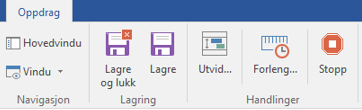
|
Kommando |
Beskrivelse |
|---|---|
|
Navigasjon |
|
|
Hovedvindu |
Valget setter fokus på Hovedbildet og viser dette i front på skjermen din. |
|
Vindu |
Viser alle åpne vinduer. |
|
Lagring |
|
|
Lagre og lukk |
Lagrer alle endringer på oppdraget, og lukker bildet. |
|
Lagre |
Lagrer alle endringer på oppdraget. |
|
Handlinger |
|
|
Utvid |
Du kan når som helst legge til nye arbeidsoppgaver til et allerede eksisterende oppdrag.
Velg arbeidsoppgaver som skal legges til oppdraget i bildet som dukker opp. Du kan velge å hente inn standard arbeidsoppgaver og/eller lage nye oppgaver.
Dersom flere oppdrag skal utvides med samme oppgaver, kan du velge aktuelle oppdrag i oppdragslisten. Samme arbeidsoppgaver blir da lagt til på alle valgte oppdrag.
Oppdrag kan også utvides fra oppdragslisten. Velg da Utvid oppdrag under gruppen Handlinger i fanen Oppdrag i båndet øverst i bildet. |
|
Forleng |
Når du forlenger et oppdrag får du opp et slikt bilde:
Oppdater Ny sluttdato på oppdraget (frem til når oppdraget skal gjelde). Du kan benytte intervallene til høyre i bildet for å foreslå standard sluttdato.
Kryss eventuelt av for La programmet foreslå budsjett på grunnlag av førte timer. Programmet summerer i så fall brukt tid på hver oppgave og legger dette inn som budsjett på nye oppgaver. Det beregnes gjennomsnittlig førte timer per oppgave det er ført timer på gjennom hele oppdragets (arbeidsoppgavens) levetid. Det vil si antall førte kalendertimer totalt på arbeidsoppgaven delt på antall oppgaver med timeføringer.
Når du trykker Neste for å gå videre, får du opp et forslag til oppgaver som eventuelt kan redigeres før du går videre. Kontroller oppgavene før du klikker Fullfør.
Oppdrag kan også forlenges fra oppdragslisten. Velg da Forleng oppdrag under gruppen Handlinger i fanen Oppdrag i båndet øverst i bildet.
Det er i tillegg mulig å aktivere for automatisk forlengelse av oppdrag. |
|
Stopp |
Dersom du får en oppsigelse eller av andre årsaker ønsker å avslutte et oppdrag, kan du stoppe oppdraget ved denne rutinen.
Du får da opp et slikt bilde:
Oppsigelsesdato og Stoppdato må angis.
Oppsigelsesdato er den datoen oppsigelsen mottas.
Stoppdato er den siste datoen arbeid for kunden skal utføres, og etter denne dato blir det ikke generert nye oppgaver. Du kan eventuelt fjerne haken der det står Slett oppgaver med frist etter stoppdato om du ønsker at disse fortsatt skal ligge i kalenderen. |
Nytt oppdrag
Når du oppretter et nytt oppdrag, dannes grunnlaget for oppgavene som skal legges i medarbeidernes oppgaveliste. Oppdraget består av arbeidsoppgaver, enten standard arbeidsoppgaver eller arbeidsoppgaver som er spesielle for nettopp dette oppdraget. Du kan også opprette nye oppdrag basert på eksisterende oppdragsmaler.
På hver enkelt arbeidsoppgave i oppdraget angir du blant annet hyppighet (det vil si hvor ofte arbeidsoppgaven skal utføres), ulike frister, hvem som er utførende medarbeider og ansvarlig for oppdrag, timearter som kan eller skal benyttes, med videre. Når alle nødvendige opplysninger er registrert på arbeidsoppgavene, genereres oppgavene og fordeles i oppgavelisten til de som er satt som utførende.
Dersom du i tillegg benytter Fakturering, kan du når oppgavene er utført, enkelt overføre utført arbeid til ordregrunnlag for senere fakturering.
|
Oppdrag |
Arbeidsoppgaver |
|---|---|
|
Konsulentbistand |
|
|
Regnskap |
|
|
Vaktmester |
|
Oppdrag kan lages på følgende måter:
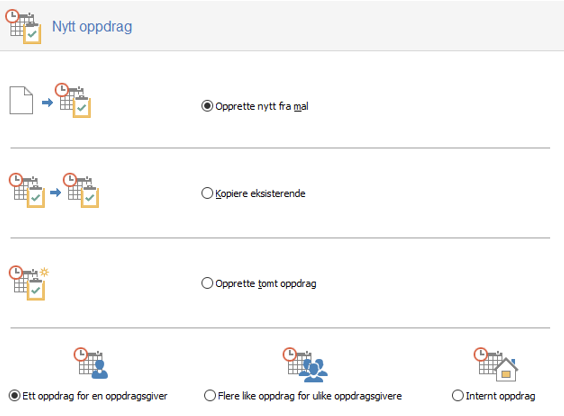
Oppdragsmaler kan benyttes som grunnlag for nye oppdrag. Hver oppdragsmal består av et sett standard eller oppdragsmalspesifikke arbeidsoppgaver. Ved å bruke en mal som grunnlag for et nytt oppdrag slipper du å lage alle arbeidsoppgavene på nytt for tilsvarende oppdrag.
|
NB! Det er en forutsetning at oppdragsmaler er opprettet før du kan opprette nytt oppdrag fra mal. |
|
Slik lager du oppdrag fra mal:
De genererte oppgavene vil nå være synlige i oppgavelisten. |
|
Merk! Systemet vil foreslå Ansvarlig som Utførende dersom du lager et nytt oppdrag fra en mal hvis det i malen ikke er oppgitt hvem som skal utføre den enkelte oppgave. |
Dersom du skal lage et oppdrag som ikke ligner på noe du har laget før, eller som det ikke har noen hensikt å lage mal på, kan du velge å ta utgangspunkt i et tomt oppdrag.
|
Slik oppretter du et tomt oppdrag:
De genererte oppgavene vil nå være synlige i oppgavelisten. |
Når du oppretter nye oppdrag må du fylle ut en del opplysninger.
|
Felt |
Beskrivelse |
|---|---|
|
Oppdrag |
|
|
Emne |
Beskrivelse av oppdraget. Feltet må fylles ut og vil være synlig i listen over oppdragene i oppdragsbildet. |
|
Oppdragsgiver |
Oppdragsgiver for oppdraget. Dette må være en kunde, og du kan søke etter oppdragsgivere fra listen til høyre i feltet. Feltet må fylles ut. |
|
Ansvarlig |
Angir hvem som er internt ansvarlig for oppdraget, og feltet må fylles ut. Lager du oppdraget fra en oppdragsmal eller kopierer fra et annet oppdrag, kan ansvarlig bli med derfra. Du kan søke på medarbeider fra listen til høyre i feltet. |
|
Prosjekt |
Dersom du ønsker å knytte oppdraget til et prosjekt, setter du inn prosjektet her. Du kan søke opp prosjekt fra listen til høyre i feltet. |
|
Fakturaavtale |
Legg eventuelt til fakturaavtale. Denne må være opprettet i forkant. |
|
Avtale |
|
|
Avtaledato |
Dagens dato blir foreslått som avtaledato, men kan overstyres. Dette er den datoen avtalen gjelder fra. |
|
Opprinnelig start |
Dato for når oppdraget begynner. Oppgaver vil starte fra tidligst denne datoen. |
|
Kontrakt |
Selve kontraktsdokumentet kan skannes og legges ved. Søk opp kontraktsdokumentet helt til høyre i feltet. |
|
Arbeidsoppgaver |
|
|
Ansvarlig |
Lager du oppdraget basert på en oppdragsmal eller kopierer fra et annet oppdrag, blir ansvarlig fra grunnlaget foreslått. Du kan søke opp ny ansvarlig fra listen til høyre i feltet. |
|
Utførende |
Lager du oppdraget basert på en oppdragsmal eller kopierer fra et annet oppdrag, blir utførende fra grunnlaget foreslått. Du kan søke opp ny utførende fra listen til høyre i feltet. |
|
Behold eksisterende ansvarlig og utførende |
Kryss av dersom det er ønskelig å beholde eksisterende ansvarlig og utførende som er definert på oppdragsmalen. |
|
Automatisk forlengelse |
|
|
Automatisk forlengelse |
Velg om du ønsker å aktivere for automatisk forlengelse av oppdraget her. |
|
Forleng periode |
Dette bestemmer hvor langt frem i tid du ønsker oppdraget skal bli forlenget. |
|
Tid før utløp av periode |
Her setter du hvor langt i forveien oppdraget skal utvides. |
|
Budsjett fra førte timer |
Her bestemmer du om det skal foreslås budsjett på grunnlag av førte timer eller ikke. |
Bildevelger
I bildevelgeren til venstre i detaljbildet av et oppdrag kan du blant annet vedlikeholde oppdraget.
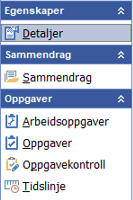
|
Egenskaper
Sammendrag
Oppgaver
|
Egenskaper
Alle aktuelle felt i bildet kan gjøres synlige i de enkelte listene ved hjelp av Feltvelgeren.
|
Beskrivelse |
|
|---|---|
|
Oppdrag |
|
|
Emne |
Beskrivelse av oppdraget. Feltet må fylles ut og vil være synlig i listen over oppdragene i oppdragsbildet. |
|
Koblinger |
|
|
Oppdragsgiver |
Oppdragsgiver for oppdraget. Dette må være en kunde, og du kan søke etter oppdragsgivere fra listen til høyre i feltet. Feltet må fylles ut. |
|
Ansvarlig |
Angir hvem som er internt ansvarlig for oppdraget, og feltet må fylles ut. Lager du oppdraget fra en oppdragsmal eller kopierer fra et annet oppdrag, kan ansvarlig bli med derfra. Du kan søke på medarbeider fra listen til høyre i feltet. |
|
Prosjekt |
Dersom du ønsker å knytte oppdraget til et prosjekt, setter du inn prosjektet her. Du kan søke opp prosjekt fra listen til høyre i feltet. |
|
Fakturaavtale |
Legg eventuelt til fakturaavtale. Denne må være opprettet i forkant. |
|
Avtale |
|
|
Avtaledato |
Dagens dato blir foreslått som avtaledato, men kan overstyres. Dette er den datoen avtalen gjelder fra. |
|
Kontrakt |
Selve kontraktsdokumentet kan skannes og legges ved. Søk opp kontraktsdokumentet helt til høyre i feltet. |
|
Opprinnelig start |
Dato for når oppdraget begynner. Oppgaver vil tidligst starte fra denne datoen. |
|
Oppsigelsesdato |
Informasjon om må oppsigelsen er mottatt. |
|
Stoppdato |
Angir dato for når oppdraget skal stoppes, og vil være den siste datoen arbeid for kunden skal utføres. Det blir ikke generert nye oppgaver etter denne datoen. |
|
Oppgaver |
|
|
Gjelder til |
Dato for når oppdraget gjelder til. Oppgaver blir kun generert frem til denne datoen. |
|
Gjelder fra |
Dato for når oppdraget gjelder fra. Oppgaver blir kun generert etter denne datoen. |
|
Generert |
Dato for når siste generering av oppgaver for oppdraget ble utført. |
|
Automatisk forlengelse |
|
|
Automatisk forlengelse |
Velg om du ønsker å aktivere for automatisk forlengelse av oppdraget her. |
|
Forleng periode |
Dette bestemmer hvor langt frem i tid du ønsker oppdraget skal bli forlenget. |
|
Tid før utløp av periode |
Her setter du hvor langt i forveien oppdraget skal utvides. |
|
Budsjett fra førte timer |
Her bestemmer du om det skal foreslås budsjett på grunnlag av førte timer eller ikke. |
Oppdragsmaler
Oppdragsmaler kan benyttes som grunnlag for nye oppdrag. Hver oppdragsmal vil bestå av et sett standard arbeidsoppgaver som du tilbyr dine kunder. Du kan bygge opp ulike oppdragsmaler avhengig av hvilke typer oppdragsavtaler som skrives med kundene, det vil si hvilke arbeidsoppgaver hver kunde ønsker du skal utføre.
|
Typer avtaler |
Standard arbeidsoppgaver |
Oppdragsmaler |
|---|---|---|
|
Regnskap |
|
Oppdragsmal 1 |
|
Leverandørreskontro |
|
|
|
Kundereskontro |
|
|
|
Bank |
|
|
|
Lønning |
|
|
|
|
||
|
Regnskap |
|
Oppdragsmal 2 |
|
Leverandørreskontro |
|
|
|
|
||
|
Lønning |
|
Oppdragsmal 3 |
Når du senere skal registrere et ny oppdragsavtale med en kunde, velger du den oppdragsmalen som er best egnet for aktuelt oppdrag.
Opprette oppdragsmal
Et firma tilbyr ofte nokså like oppdrag til flere kunder. I stedet for å bygge opp disse oppdragene fra grunnen for hver ny kunde, kan det være nyttig å ta utgangspunkt i en oppdragsmal.
|
Merk! En oppdragsmal består av et sett med standard arbeidsoppgaver. Du må derfor bygge opp disse før du lager oppdragsmaler. |
|
Slik gjør du:
|
|
Merk! Du kan i ettertid forlenge oppdraget eller utvide det ved å legge til flere arbeidsoppgaver. |
Malen kan nå benyttes til å lage nye oppdrag.
Fane: Egenskaper
|
Felt |
Beskrivelse |
|---|---|
|
Generelt |
|
|
Emne |
I dette feltet legger du inn en beskrivelse av malen slik at den blir lett å finne igjen. Et eksempel kan være "Årsoppgjør". |
|
Koblinger |
|
|
Oppdragsgiver |
Du kan eventuelt lage koblinger til en bestemt oppdragsgiver dersom dette er en mal som skal danne grunnlag for flere oppdrag på samme oppdragsgiver. Skal malen benyttes til flere oppdragsgivere, hopper du over dette feltet. |
|
Ansvarlig |
Dersom det finnes en bestemt person som er ansvarlig for alle typer oppdrag av denne typen kan du legge inn en ansvarlig, for eksempel en autorisert regnskapsfører. Ellers bør feltet stå blankt. Ansvarlig kan uansett endres i ettertid når oppdraget lages. |
|
Prosjekt |
Dersom denne type oppdrag alltid er relatert til et bestemt prosjekt kan det legges inn kobling i dette feltet. |
Fane: Arbeidsoppgaver
Det må knyttes arbeidsoppgaver til oppdragsmalen. Du kan hente inn standard arbeidsoppgaver ved å trykke på knappen Standard.. i menyen i bildet, eller du kan opprette nye arbeidsoppgaver som er spesielle for denne malen ved å klikke på Ny.
Automatisk forlengelse av oppdrag
Dersom du ønsker at oppdrag automatisk skal forlenges, kan du sette opp dette på oppdraget. Åpne oppdraget og velg Egenskaper | Detaljer i bildevelgeren til venstre i bildet. Under gruppen Automatisk forlengelse finner du valg for dette:
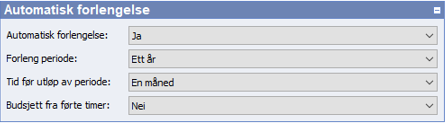
Under Forleng periode setter du hvor langt frem i tid du ønsker oppdraget skal bli forlenget, og under Tid før utløp av perioden setter du hvor langt i forveien oppdraget skal utvides. Du har også mulighet til å sette at automatisk forlengelse av oppdrag skal foreslå budsjett på grunnlag av førte timer.
Når dette er satt vil oppdrag automatisk bli forlenget. Når forlenging er utført blir dette lagt til i aktivitetsloggen på klienten.
Standard arbeidsoppgaver
Arbeidsoppgaver som utføres for flere kunder, for eksempel bilagsregistrering, bør registreres som en standard arbeidsoppgave. På denne måten slipper du å lage nye arbeidsoppgaver for hvert oppdrag. Vi anbefaler å opprette standard arbeidsoppgaver på byrået, da det er her du normalt oppretter oppdrag.
Når du har laget en liste med standard arbeidsoppgaver, kan du sortere den i ønsket rekkefølge for å få bedre oversikt. Rekkefølgen har ingen betydning for prioritering eller frister på oppgavene.
Dersom Visma Quality Management er satt opp med kobling til et støttet ERP-system, kan du starte ønsket rutine i ERP-systemet direkte i kalenderen fra de avtaler/oppgaver som har blitt laget ut fra dette grunnlaget.
|
Merk! Dersom det kan være flere ansvarlige eller utførende på en oppgave, anbefaler vi at disse ikke legges i standard arbeidsoppgave, men heller settes på den enkelte oppgave når disse opprettes fra oppdraget. |
Fane: Arbeidsoppgave
|
Felt |
Beskrivelse |
|
|---|---|---|
|
Generelt |
||
|
Emne |
I dette feltet fyller du ut hva oppgaven går ut på. Teksten vises når du senere skal hente fram arbeidsoppgaven for bruk i nye maler/oppdrag.
|
|
|
Gruppe |
Benyttes dersom du har mange arbeidsoppgaver som du ønsker å gruppere for lettere å finne dem igjen når du skal hente opp en arbeidsoppgave. Eksempel på dette kan være grupper for regnskap, lønn, fakturering, og lignende. Oppgavegrupper vedlikeholdes ved å gå til Hjem (firmanavn) | Planlegging | Oppgaver og velger Oppgavegrupper i gruppen Innstillinger under fanen Oppgave. |
|
|
Egenskaper |
||
|
Hyppighet |
Hyppigheten sier hvor ofte denne oppgaven skal utføres, og når perioden oppgaven skal utføres, for eksempel hver måned og siste arbeidsdag i måneden. |
|
|
Kritisk (dager) |
Sier hvor mange dager før frist oppgaven anses som kritisk. |
|
|
Arbeidsøkt (min) |
Arbeidsøkt måles i minutter og er standard tid oppgaven får hver gang den dras inn i kalenderen. |
|
|
Vis oppgave (dager) |
Bestemmer hvor mange dager oppgaven skal vises i oversikten i kalenderen. |
|
|
Budsjett (timer) |
Tiden som er budsjettert for denne oppgaven. Feltet benyttes i forbindelse med ressursplanlegging. |
|
|
Start beregning fra |
Velg tidspunkt for start av beregning. |
|
|
Ikke overfør til ordregrunnlag |
Kryss av dersom oppgaven ikke skal overføres til ordregrunnlag for videre fakturering.
Egenskapen kan kun benyttes dersom denne funksjonen er aktivert. For å aktivere denne funksjonen, velger du fanen Klient i båndet øverst i bildet, og deretter går du til Økonomi | Fakturering under gruppen Innstillinger. Der finner du egenskapen Lag ordregrunnlag automatisk for kalenderelementer og evt. Lag ordregrunnlag for kalenderelementer bare der tilhørende oppgaver er fullført. |
|
|
Sjekkpunkt |
Oppgavene kan merkes som sjekkpunkter. Disse vil da vises sammen med andre oppgaver i kalenderen med uthevet skrift, og er gjerne oppgaver man ønsker å ha en egen kontroll på. Dette kan være for eksempel å motta bilag, innrapportering av MVA, og lignende. Det er i ettertid mulig å spørre på kun sjekkpunkter i oppgavelisten. |
|
|
Koblinger |
||
|
Utførende |
Utførende vil være medarbeider som skal jobbe med oppgaven. Normalt vil ikke en standard arbeidsoppgave ha dette fylt ut. |
|
|
Ansvarlig |
Du kan sette inn ansvarlig medarbeider for oppgaven. Normalt vil ikke en standard arbeidsoppgave ha dette fylt ut. |
|
|
Periode |
||
|
Måneder før frist |
Kan benyttes for å koble oppgaven til korrekt periode/måned. Ett eksempel kan være MVA-oppgjør med fast 2 måneder. |
|
|
Fast periode |
Kan benyttes dersom du ønsker å definere en fast periode for en standard arbeidsoppgave, for eksempel årsoppgjør. |
|
|
Avhengighet |
||
|
Avhengig av |
Her kan du sette om oppgaven er avhengig av at en annen oppgave er utført først. Eksempel på dette kan være at oppgaven MVA-oppgjør er avhengig av at oppgaven Bokføre bilag er utført først. |
|
|
Koble sammen påfølgende oppgaver |
Dersom du setter hake for denne, vil alle påfølgende avhengige oppgaver være avhengig av at første oppgave i rekken er utført for hver periode. Eksempelvis om du har to oppgaver i hver periode, Motta bilag og Bokføre bilag, hvor den siste oppgaven er avhengig av den første. Dersom du krysser av her på den første oppgaven, vil Motta bilag i periode 2 være avhengig av at Motta bilag i periode 1 er utført. |
|
Fane: Beskrivelse
Du kan legge inn en beskrivelse av arbeidsoppgaven dersom emnefeltet blir for lite, eller du ønsker å spesifisere ytterligere. Det du skriver her, vil også vises i oversikten sammen med det som står i emnefeltet.
Finnes det et dokument med detaljert beskrivelse av oppgaven kan du legge inn dette her.
Fane: Timearter
Under denne fanen legger du inn timearter som skal være tilgjengelig for oppgaven, og hvilken timeart som skal være standard. Dersom du ikke legger inn noe her, vises alle tilgjengelig timearter på detaljbildet i kalenderen. Timeartene vedlikeholdes som produkt.
Fane: Rutiner
Gir tilgang til å starte en rutine/direktevalg i ERP-systemet direkte fra kalenderbildet ved å høyreklikke på den enkelte oppgave og velge fra menyen. Koblingen kan legges inn på bestemte oppgaver som skal utføres for flere kunder, for eksempel bilagsregistrering.
For at dette skal virke må det være satt opp integrasjon mot ERP-systemet.
Se også

|
|

|
Fane: Kontoer
Dersom dette er en avstemmingsopgave, kan du her legge til konti som skal avstemmes. Dette blir benyttet i forbindelse med integrasjonen med Visma Finale Avstemming.
Se også

|
Fane: Prosessmaler
Prosessmaler kan tilknyttes arbeidsopggaven.
Se også

|
Det er mulig å importere standard arbeidsoppgaver fra fil ved å velge Importer i båndet øverst i bildet.
Du kan også eksportere standard arbeidsoppgaver ved å velge Eksporter til Excel. Alle data eksporteres slik de er listet på skjermen, dvs. samme rekkefølge og samme felter, inkludert grupperte felter.
Rediger arbeidsoppgaver
Dersom du ønsker å endre flere arbeidsoppgaver på tvers av oppdrag, kan du velge Rediger arbeidsoppgaver i båndet øverst i bildet.
Du får en ny dialog der du kan søke i arbeidsoppgaver på tvers av oppdrag, velge flere og endre merkede arbeidsoppgaver: